接下来,我们将探讨如何在WPS演示中插入编号标记。
1、 我们点击这个插入按钮就可以完成第一步。
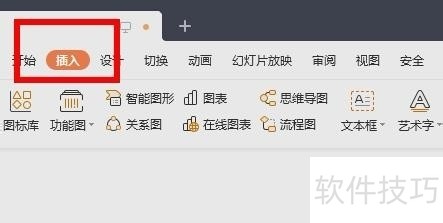
2、 然后我们在菜单项目中点击这个符号按钮。
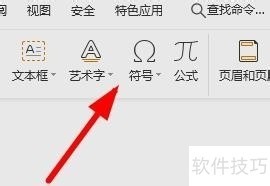
3、 接下来我们还可以选择其他的符号来进行使用。
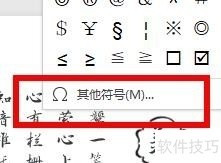
4、 此时我们便可以看到这样的一个符号界面。
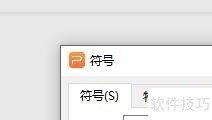
5、 在这里我们可以切换其他字体进行使用。
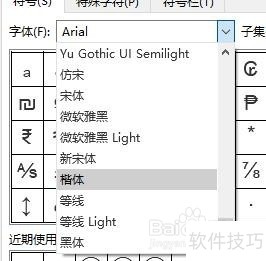
文章标题:WPS演示文稿如何插入序号符号
文章链接://www.hpwebtech.com/jiqiao/210859.html
为给用户提供更多有价值信息,ZOL下载站整理发布,如果有侵权请联系删除,转载请保留出处。
相关软件推荐
其他类似技巧
- 2024-08-27 06:00:02WPS演示文稿如何插入序号符号
- 2024-08-26 18:29:02WPS PPT中如何做高大上的封面效果
- 2024-08-26 18:24:01wps表格的右键怎么设置回来
- 2024-08-26 18:19:01WPS幻灯片中如何设置可以自动更新的时间日期
- 2024-08-26 18:17:01如何将WPS文字页眉页脚只应用于某一页或首页?
- 2024-08-26 18:16:01WPS文档怎样使用分栏?
- 2024-08-26 18:12:02WPS幻灯片如何插入日期
- 2024-08-26 18:11:02WPS表格如何自动生成序号
- 2024-08-26 18:10:01wps中的公式如何在数字和单位之间插入空格
- 2024-08-26 18:09:02wps如何自定义水印
金山WPS Office软件简介
WPS大大增强用户易用性,供用户根据特定的需求选择使用,并给第三方的插件开发提供便利。ZOL提供wps官方下载免费完整版。软件特性:办公, 由此开始新增首页, 方便您找到常用的办公软件和服务。需要到”WPS云文档”找文件? 不用打开资源管理器, 直接在 WPS 首页里打开就行。当然也少不了最近使用的各类文档和各种工作状... 详细介绍»









